壊れたOnePlusフォンからデータを復元するための5つの簡単な方法
貴重な写真やビデオをバックアップすることは常にお勧めしますが、予期せぬ事故が発生する可能性があります。 OnePlusデバイスがひび割れた画面や別の形式の損傷を受けたかどうかにかかわらず、ファイルを取得する方法を知ることが不可欠です。
このページでは、5つの効果的な方法を示します 壊れたOnePlus電話からデータを回復する方法。事業運営の継続性を確保し、機密データが間違った手に落ちるのを防ぎ、データを取得できることを知って静けさを提供する手法をカバーします。
パート1:壊れたディスプレイでOnePlus電話からファイルを取得できますか
はい、バックアップがあるかどうかに関係なく、さまざまなシナリオに合わせたさまざまな方法を使用して、壊れたOnePlus電話からデータを回復することができます。画面がひび割れて使用できなくても、失われたデータを回復するための最良の方法を説明します。また、携帯電話を元の設定にリセットすることにより、個人データと設定を削除することもできます。それにもかかわらず、壊れたOnePlusデバイスから削除されたデータを簡単な手順で取得できます。
OnePlusのLockboxは、機密性の高いメディアコンテンツを安全に保存するための組み込み機能です。アクセスするにはパスワードまたは指紋を要求することにより、セキュリティの追加レイヤーを追加します。 Lockboxを使用するには、ファイルマネージャーアプリを開き、ロックボックスセクションに移動し、プロンプトに従って安全なストレージをセットアップして管理します。
読書をお勧めします: 画面のパスワードを忘れた場合、OnePlus電話のロックを解除するにはどうすればよいですか?
パート2:OnePlusスイッチで壊れたOnePlus電話からデータを回復する
OnePlus Switchは、バックアップの復元とデータ転送オプションを簡単にするクラウドストレージアプリです。この公式ツールでデータをバックアップし、壊れた画面にアクセスできる場合は、これらの手順に従って、工場出荷時のリセット後にデータを回復してください。これが特定のガイドです:
- Google Playストアから「OnePlus Switchアプリ」をダウンロードします。
- インストールしたら、OnePlusでアプリを開き、ページの下部にスクロールします。
- 「バックアップと復元」ボタンを見つけます。
- このボタンをタップし、「新しいバックアップ」と「バックアップの復元」から選択します。
- 「バックアップの復元」を選択し、携帯電話で復元するデータを選択します。
- プロセスが完了すると、選択したデータがOnePlusデバイスで利用可能になります。
パート3:ファイルエクスプローラーを介してディスプレイなしでonePlus電話からデータを回復する
OnePlusの内部ストレージにアクセスできる場合は、ファイルエクスプローラーを使用して、写真、ビデオ、ドキュメント、その他のファイルをコンピューターに手動でコピーできます。これらの簡単な手順に従って、ファイルエクスプローラーを使用して破損した画面を使用してOnePlus電話からデータを転送します。
- OnePlus電話を以前にUSBデバッグを有効にしたコンピューターに接続します。
- コンピューターに「このPC」/「私のコンピュータ」を開きます。
- デバイス名を見つけて選択します。
- 「内部共有ストレージ」に移動します。
- 回復するメディアコンテンツを含むフォルダーを見つけます。
- 携帯電話からコンピューターに目的のファイルをコピーします。

パート4:OTGケーブルを介して画面が壊れている場合、すべてをOnePlus電話から取得します
OTGケーブルを使用すると、キーボード、マウス、フラッシュドライブなどのUSBデバイスを、画面が壊れていますが、まだ表示可能なスマートフォンに直接接続できます。これは、壊れたOnePlus電話からデータを抽出するのに特に役立ちます。 OTGケーブルを介してマウスまたはキーボードを使用することにより、携帯電話をナビゲートして重要なファイルをエクスポートできます。そうする方法を学ぶ:
- OTGコードのUSBポートにキーボードを接続して、OTGケーブルをOnePlusに接続します。
- 「電源」ボタンを押し続けて、デバイスに電源を入れます。
- 振動を感じたら、「電源」ボタンを解放します。
- キーボードを使用して、ロック画面のパスワードを入力し、OnePlusのロックを解除します。
- キーボードを外し、マウスをOTGのUSBポートにリンクします。
- 「このPC」に移動します>(デバイス名)>「内部共有ストレージ」。
- 目的のコンテンツをコンピューターに含むフォルダーを見つけてコピーします。

パート5:ローカルバックアップを介して画面が壊れたOnePlusからデータを取得する
OnePlus電話のローカルバックアップ機能により、ユーザーはSDカードまたは電話の内部ストレージにデータのバックアップを直接作成できます。ユーザーは、デバイスの設定を介して手動でバックアップを開始でき、デバイスがわずかに損傷していてもデータにアクセスできるようにします。 (注記: この方法は、電話画面に依然として責任がある場合に適用できます)。
ローカルバックアップを介して画面をタッチせずにOnePlus電話でデータにアクセスする方法は?
- OnePlus電話の「設定」アプリに移動します。
- 下にスクロールして、「追加設定」をタップします。
- 「バックアップと復元」を選択します。
- 「ローカルバックアップ>新しいバックアップ」を選択します。
- バックアップするデータを選択し、「バックアップを開始」タップします。
- 「設定」に移動し、「バックアップと復元」を選択します。
- 「復元」をタップして、復元するバックアップを選択します。
- 復元するファイルタイプを選択し、画面上の指示に従ってプロセスを完了します。
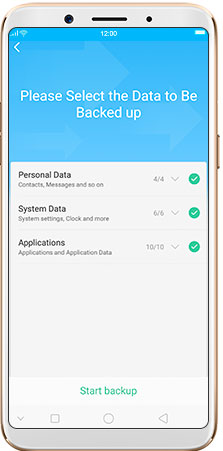
パート6:Googleドライブで破損したOnePlus電話からデータを抽出します
OnePlus画面が完全に壊れているか、黒くなった場合はどうなりますか?これまでに作成したGoogleドライブのバックアップから、デバイス上の既存または削除されたデータを救助してみてください。 Googleドライブのバックアップを介して画面アクセスなしでOnePlus電話データを回復する方法の完全なガイドは次のとおりです。
- 別のモバイルデバイスでGoogleドライブアプリを開くか、PCのWebブラウザーを介してアクセスしてください。
- バックアップの作成に使用されるGmailアカウント資格情報を使用して、Googleドライブにサインインします。
- ログインしたら、壊れたOnePlus電話から取得するデータを選択します。
- 画面の右上隅にある3つのドットアイコンをクリックして、ドロップダウンメニューを開きます。
- メニューから「ダウンロード」を選択して、選択したファイルをデバイスに保存します。
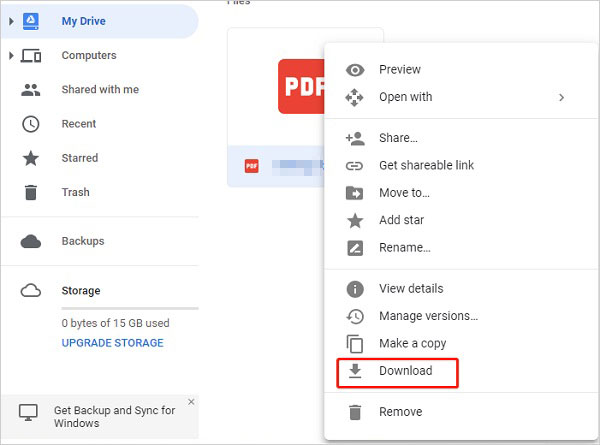
追加:バックアップなしで修理されたOnePlus電話からデータを回復する
携帯電話の画面機能が修理後に通常に戻る場合、またはUSBデバッグを簡単にアクティブにできる場合、削除または既存のコンテンツの検索は、AndroidのMobilekin Doctor(Windows and Mac)などの信頼できるツールの支援を受けて簡単なタスクになります。業界内での卓越したパフォーマンスと評判で有名なこのツールは、接続性、安定性、技術の進歩の点で優れています。
AndroidのMobilekin Doctorの簡単な概要:
See also: iPhoneやiPadでSiriを使う方法のチュートリアル
- バックアップなしでOnePlusデータから直接抽出します。
- Android内部ストレージとSDカードからファイルを取得します。
- 柔軟なスキャン、選択的バックアップ、および高い成功率。
- 連絡先、コールログ、SMS、およびメディアファイルを含むさまざまなファイルタイプまでのApple。
- 8000以上のAndroid電話からデータを回復します(最新のAndroid OSがサポートされています)。
- あなたのプライバシーを大切にします。
Android用のMobilekin Doctorを使用して、通常のタッチスクリーンを使用してOnePlus電話からデータを回復するにはどうすればよいですか?
- コンピューターにAndroid用の医師をダウンロードしてインストールしてください。
- USBを介してOnePlusを接続し、プロンプトが表示された場合にUSBデバッグを有効にします。
- デバイスが認識されたら、ファイルタイプを選択してスキャンして[次へ]をクリックします。
- オプションで、クイックスキャンモードまたはディープスキャンモードを選択し、[続行]をクリックしてスキャンを開始します。
- 初期の結果が不十分な場合、包括的なスキャンにはスマートフォンをルート化する必要があります。
- 提供されている指示に従って、簡単に行う。
- すべての削除されたファイルと既存のファイルは、スキャン結果に表示されます。
- これで、回復用のファイルを選択して「回復」をクリックする前に、必要なすべてのファイルを表示できます。
![]()
![]()

AndroidのMobilekin Doctorがどのように機能するかについてのビデオガイドは次のとおりです。
最終評決
壊れたOnePlus電話からデータを回復する方法を理解することにより、思い出を保護し、生産性を維持し、プライバシーを保護できます。最後に、ここでのリマインダー – クラッキングされた画面でOnePlusからデータを回復できると主張する市場のツールのいくつかは、私たちが知る限り、今日入手可能な最も高度なテクノロジーはSamsung電話からの壊れたデータ回復のみをサポートするためです。



